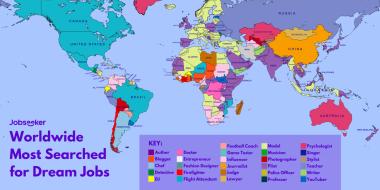Att skapa ett CV i Word
Behöver du ett CV till den där tjänsten som du bara måste få och undrar om du kan göra det i Word? Självfallet kan du det. Word är ett vanligt och populärt program att göra sitt CV i med många funktioner. Word har också vissa nackdelar som är viktiga att vara medveten om. Vi berättar här om för- och nackdelarna med Word, hur en CV-generator också kan göra jobbet samt en steg-för-steg instruktion för att skapa ett CV i Word.

Ett bra CV är viktigt för dig som söker jobb. Självfallet är innehållet centralt men designen och utseendet i ett CV är ofta minst lika viktigt. Det ska se snyggt, städat och professionellt ut. Då ökar du chanserna att få jobbet. Ett för hastigt ihopslängt CV med stavfel, text som inte är i rätt format eller bilder som ligger fel kan vara skillnaden mellan att bli kallad på intervju eller ej. Att ha ett snyggt CV är alltså inte att underskatta!
För- och nackdelar med att göra ett CV i Word
Word är ett program som många väljer att skapa sitt CV i. Det är ett program som de absolut flesta av oss har arbetet i hemma, i skolan eller på jobbet. Det har funnits länge på marknaden och har med tiden utvecklat fler och fler smarta funktioner. Att skapa ett CV i Word har ett antal fördelar men också några nackdelar.
Fördelar
- Det är helt gratis att skapa ett CV i Word
- Du kan använda färdiga mallar för ett CV eller börja från ett tomt blad
- Programmet kan kontrollera stavfel
- Du kan redigera och formatera texten själv
- Det finns möjlighet att använda listor och tabeller
Nackdelar
- Det är tidskrävande att göra ett CV i Word
- Det kan vara krångligt att ändra i en mall
- Det blir lätt rörigt och texten förskjuts när du ändrar i texten, tillför ny information eller infogar en tabell
- De färdiga mallarna i Word har många grafiska element i sig vilket inte lämnar mycket utrymme kvar för text
Istället för Word: en CV-generator
En ersättare till Word är att använda en CV-generator som den från Jobseeker. I tre enkla steg skapar du enkelt och smidigt ett CV utifrån en av de 32 mallar som finns i generatorn. Att byta mall är också enkelt. Innehållet flyttas över till den nya mallen och du slipper allt “småfixande” som behövs när du använder Word.
“Med en CV-generator fyller du enkelt i dina erfarenheter, kunskaper, utbildning och annat. Designen tar programmet hand om - inget mer småfixande”
Du behöver inga designkunskaper - programmet gör detta åt dig. Du kan dessutom importera ditt CV in i generatorn och behöver därför inte fylla i dina erfarenheter för hand igen.
Skapa ditt CV i Word: steg-för-steg
Om du beslutar dig för att använda Word för att skapa ditt CV i finns ett antal steg du kan följa. Steg som minskar risken för att spendera alltför mycket tid på att fixa och snygga till.
1. Öppna en mall Word
Öppna Word och Tryck på “Arkiv” och sedan “Ny”. Du skapar då ett nytt dokument och här kan du välja att börja ifrån en mall. Sök på “CV” eller “Meritförteckning” och du får upp ett antal alternativ att välja mellan. Mallen fungerar som en bra grund som du sedan kan anpassa.
Du kan givetvis också välja att börja från ett blankt ark och göra ett CV från grunden. Det viktigaste då är att ditt CV är lättläst och att den mest relevanta informationen ska vara tydlig för rekryteraren och enkel att hitta.
2. Ställ in teckensnitt
Välj ett enkelt och tydligt teckensnitt för ditt CV. Rekommenderade teckensnitt är Times New Roman, Arial eller Calibri. Alla dessa tre är vanliga teckensnitt som ger en seriositet till ditt CV.
3. Ange dina korrekta kontaktuppgifter
Högst upp på CV:et ska dina korrekta kontaktuppgifter framgå såsom namn, e-post och telefonnummer. Detta för att rekryterare snabbt och enkelt ska veta vem du är och hur de kan nå dig. Direkt efter dessa uppgifter ska den personliga profilen framgå.
4. Fyll ditt CV
Fyll sedan i ditt CV i Word med relevant erfarenhet, utbildning, kunskaper, intressen och referenser samt eventuellt annat du vill att ditt CV ska innehålla.
Erfarenheter ska vara i kronologisk ordning där den senaste arbetsplatsen du hade (eller din nuvarande arbetsplats) ska vara högst upp. Fortsätt sedan nedåt med tidigare arbetsplatser.
Utbildning - här räcker det oftast med att ange den högsta utbildningsnivå som du nått. Har du läst någon specifik kurs eller på en speciell skola som kan ge dig en fördel kan du lyfta fram denna.
Under kunskaper lyfter du fram specifika kunskaper som du har och som är relevanta för tjänsten. Exempel kan vara körkort, kunskap i vissa datorprogram, språk etc.
I slutet kan du ange några av dina intressen. Denna del bör dock hållas kort men den gör samtidigt ditt CV mer levande. Allra sist bör du också nämna att du gärna lämnar referenser på begäran.
5. Kontrollera - både med funktionerna i Word och manuellt
När du är klar med dessa steg kommer det viktiga momentet att kontrollera ditt CV. Stavfel, bilder som ligger fel, formateringsfel, marginaler och annat. Kontrollera både två och tre gånger. Använd först Words inbyggda stavningskontroll men gå också igenom ditt CV själv för att upptäcka eventuella fel som Word inte upptäckt.
Låt också gärna någon annan titta på ditt CV. Ett par nya ögon kan upptäcka saker, både i texten och i designen, som du själv inte märkt.
6. Spara och skriv ut i PDF
I Word kan du välja att skriva ut ditt CV som en PDF-fil. PDF är ett standardformat där mottagaren
inte kan ändra i texten och ett format som de flesta företag föredrar att ta emot ett CV i. Dessutom kan en PDF öppnas i praktiskt taget alla webbläsare.
Sammanfattningsvis - CV i Word eller en CV-generator
Word har många funktioner och fördelar som program för att göra ett CV i. Ett välkänt program med mallar där du kan anpassa utseendet och texten efter eget tycke. Men det finns också flera nackdelar. Ofta behöver du spendera mycket tid på “småfix”, korrigeringar och att fixa till designen.
Med en CV-generator slipper du småfixandet. Med färdiga mallar kan du enkelt fylla i (eller importera) dina erfarenheter i generatorn som skapar ditt CV åt dig. Det blir snyggt, städat och organiserat.
Imponera arbetsgivare med ditt cv
Steg-för-steg-guide för att skapa ett professionellt cv på några minuter.